قبل زيادة الخاص بك حد التخزين، فأنت بحاجة إلى معرفة سبب امتلاء قرص التخزين لديك. هل يمكن أن يكون لديك الكثير من الملفات غير المرغوب فيها التي تملأ مساحة القرص الصلب؟
إذا كانت الإجابة بنعم ، فإن الجزء الأول من هذه المقالة يحتوي على حل تلقائي. إذا كان لديك مساحة منخفضة على القرص الصلب بشكل طبيعي ، فقد حان الوقت لاستخدام ملف القرص الثابت الخارجي لنظام التشغيل Mac لدعم الوظيفة ؛ يحتوي الجزء الثاني من هذه المقالة على إجابة لك على بعض الأجهزة الخارجية التي تحتاج إلى تجربتها واستكشافها.
في الجزء 3 ، نلقي نظرة على بعض أدوات التخزين عبر الإنترنت لنظام التشغيل Mac والتي تحتاج أيضًا إلى دراستها للحصول على مساحة أكبر على الأنظمة الأساسية عبر الإنترنت. في نهاية المقال ، سيكون لدينا تفاصيل شاملة عن بعض الخيارات التي تحتاجها لمحاولة تحسين حد مساحة التخزين على جهاز Mac. اقرأ وتعرف على المزيد من المعلومات.
الجزء الأول: كيفية زيادة حد التخزين تلقائيًاالجزء # 2: كيفية زيادة حد التخزين باستخدام الأجهزة الخارجيةالجزء # 3: كيفية زيادة حد التخزين باستخدام المنصات عبر الإنترنتالخاتمة
الجزء الأول: كيفية زيادة حد التخزين تلقائيًا
في حالة فقد مساحة بسبب وجود الكثير من الملفات غير المرغوب فيها نتيجة تثبيت العديد من التطبيقات والملفات غير المرغوب فيها ؛ حان الوقت لتنظيف نظامك باستخدام حل رقمي. ونحن نقدم TechyCub ماك نظافة، التطبيق الأفضل والأكثر موثوقية لجميع وظائف التنظيف الخاصة بك.
ماك نظافة
امسح جهاز Mac الخاص بك بسرعة ونظف الملفات غير المرغوب فيها بسهولة.
تحقق من الحالة الأساسية لجهاز Mac الخاص بك بما في ذلك استخدام القرص ، وحالة وحدة المعالجة المركزية ، واستخدام الذاكرة ، وما إلى ذلك.
تسريع جهاز Mac الخاص بك بنقرات بسيطة.
تحميل مجانا
هذه منظف مساحة ماك هو تطبيق بسيط وتفاعلي لجميع المستخدمين. تشتمل ميزاته على Junk Cleaner و App Uninstaller و Shredder و Big and Old Files Remover. لا تزيل مجموعة الأدوات التطبيقات فحسب ، بل تزيل أيضًا الملفات المتبقية التي تأتي مع التطبيقات ، بما في ذلك تلك غير الموجودة في متجر التطبيقات وتلك المثبتة مسبقًا على النظام.
تحمي مجموعة الأدوات الملفات لمنع أخطاء النظام ووظائف التصحيح الأخرى. فيما يلي بعض الميزات المتقدمة لمجموعة الأدوات:
- يدعم التنظيف الانتقائي للملفات والتطبيقات.
- يأتي مزودًا بوظيفة Deep Scan لاكتشاف وإزالة جميع الملفات والتطبيقات الموجودة على النظام.
- يمنحك ما يصل إلى 500 ميجابايت من تنظيف البيانات مجانًا بأقل جهد.
- يدعم معاينة الملفات والتطبيقات التي تدعم بشكل أكبر التنظيف الانتقائي للملفات.
- ليس له حدود على أجهزة Mac وإصدارات Mac سواء القديمة منها أو الجديدة.
كيف يعمل هذا التطبيق بشكل أفضل لزيادة حد التخزين?
الخطوة # 1: قم بتنزيل Mac Cleaner وتثبيته وتشغيله على جهاز Mac الخاص بك حتى تتمكن من رؤية حالة التطبيق.
الخطوة رقم 2: اختر ملف نظافة غير المرغوب فيه من بين الخيارات المتاحة على الواجهة.
الخطوة رقم 3: انقر فوق "تفحصلبدء عملية المسح على جهاز Mac واختيار جميع الملفات من قائمة المعاينة.

الخطوة رقم 4: انقر "نظيف"لبدء عملية المسح وانتظار اكتمال العملية ، حيث ستحصل على"اكتمل التنظيف" أيقونة.

إنه تطبيق بسيط لا يحتاج إلى معرفة خاصة لتشغيله وتشغيله.
الجزء # 2: كيفية زيادة حد التخزين باستخدام الأجهزة الخارجية
هناك حالات يكون فيها لديك الكثير من الملفات والتطبيقات لا يستطيع القرص الصلب لجهاز Mac استيعاب الملفات. في هذه الحالة ، حتى إذا قمت بإزالة الملفات غير المرغوب فيها لتحسين حد التخزين لديك ، فستظل تواجه نفس التحدي.
في هذه المرحلة ، ليس لديك خيار سوى تخزين بعض الملفات التي نادرًا ما تستخدمها على أجهزة التخزين الخارجية. تشمل أجهزة التخزين الخارجية القياسية SSD، محركات أقراص فلاش بطاقات الذاكرة. يأتي التحدي مرة أخرى عندما تفتقر أيضًا إلى جهاز تخزين USB.
في هذه المرحلة ، أصبحت الاتصالات اللاسلكية التي تمت مناقشتها في الجزء 3 من هذه المقالة مفيدة. أصبح حد مساحة التخزين على الجهاز الخارجي مفيدًا الآن لدعم الوظائف. تتضمن بعض الأسباب التي تجعل أجهزة التخزين الخارجية مثالية ما يلي:
- يجب أن تكون متوافقة مع أجهزة Apple.
- يجب أن يعمل بسرعة قراءة تبلغ 120 ميجابايت في الثانية.
- يجب أن تعمل بسرعة كتابة لا تقل عن 128 ميجابت في الثانية.
ما هو الجهاز الخارجي المناسب لك؟
الجزء # 3: كيفية زيادة حد التخزين باستخدام المنصات عبر الإنترنت
الأجهزة الخارجية عرضة للكسر ، وإذا كنت مسافرًا بشكل متكرر ، فقد لا تكون في متناول يديك. ماذا يحدث عندما تنساهم ، ومع ذلك كان عليهم زيادة مجموعة أدوات التخزين؟ هذه هي اللحظة التي تصبح فيها منصات الإنترنت مفيدة.
يعد الاتصال بالإنترنت الطريقة الأفضل والأكثر موثوقية لتخزين البيانات لتوفير بعض مساحة القرص الثابت لديك. يساعدك ذلك الآن فقط على الاحتفاظ بملفات النظام ، وتعزيز حد مساحة التخزين وتحسين سرعة الجهاز.
لأجهزة Mac ، على iCloud هو التطبيق الأكثر توافقًا الذي صممه المطور لإدارة تخزين الملفات والتطبيقات عبر الإنترنت. إليك الإجراء البسيط لدمج iCloud على جهاز Mac الخاص بك:
- على جهاز Mac الخاص بك ، انقر فوق شعار أبل وانتقل إلى تفضيلات النظام، ثم اضغط أبل الهوية.
- في الجزء السفلي من النوافذ ، انقر فوق إدارة الرمز وانقر على شراء المزيد من التخزين لزيادة حد التخزين.
- حدد مقدار التخزين الذي تريد زيادته بناءً على الاحتياجات الحالية.
- أدخل معرف Apple ورمز المرور لدمج حساب iCloud في جميع الأجهزة المدعومة.
- شراء حيث التطبيق وإكمال العملية.
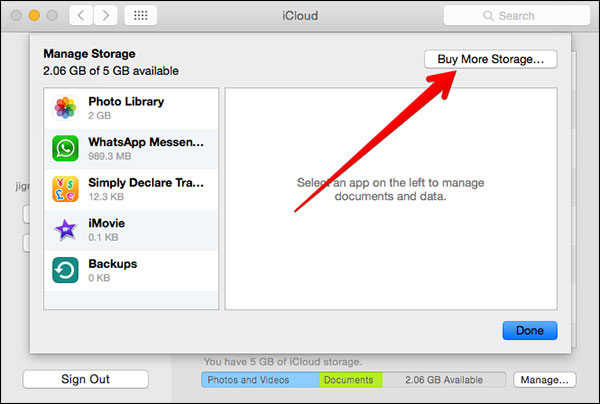
هذه واحدة من أكثر الطرق موثوقية وفعالية لزيادة مساحة التخزين لجميع أجهزة Mac.
الناس اقرأ أيضا 6 طرق لإصلاح خطأ "iMovie لا توجد مساحة كافية على القرص" [2023] كيفية إصلاح القرص الصلب الخارجي لا يظهر على ماك
الخاتمة
في هذه المرحلة ، لديك كل ما يلزم لتعزيز حد التخزين لجميع أجهزة Mac الخاصة بك. سواء كان لديك مساحة تخزين غير كافية أو الكثير من الملفات غير المرغوب فيها التي تملأ مساحة القرص الثابت لديك ، يمكنك اختيار الخيار الذي تريده طالما لديك مساحة تخزين أكبر لملفاتك وتطبيقاتك. من بين التطبيقات ، يعد Mac Cleaner أكثر التطبيقات موثوقية ، ولكن لا يزال بإمكانك اختيار المزيد منها من بين المئات المتوفرة على الواجهة.
